如何使用首選字幕或强制字幕翻錄 DVD?
了解如何將帶有內嵌字幕/外掛字幕/強製字幕的 DVD 翻錄成數字 MP4 電影。
在觀看翻錄的 DVD 電影時,很多人可能會遇到以下問題:當電影人物說母語時,如果沒有字幕,我們根本看不懂他們在說什麼。為此,是否可將DVD翻錄成帶有他們喜歡的字幕的視頻文件?
因此,本文將向您展示如何使用內部字幕軌道、添加的外部電影字幕或不同語言的強製字幕來翻錄 DVD。
目錄
- 第一部分: 如何用想要的內嵌字幕翻錄 DVD
- 第二部分: 如何將非母語片段的 DVD翻錄為帶有強製字幕的視頻
- 第三部分: 如何用外掛字幕翻錄 DVD
- 第四部分: 常見問題
如何將帶有字幕的 DVD 翻錄到計算機、硬盤驅動器、USB等?
WinX DVD Ripper Platinum可以幫助您。它可以:
- 選擇想要的內嵌字幕軌道、強製字幕或添加您從網上下載或自己創建的外部 SRT 字幕文件。
- 將任何含字幕的 DVD翻錄成 MP4、MKV、AVI、MPEG 和其他格式。完全支持受版權保護的 DVD。
- 1:1 備份 DVD成ISO 映像/DVD 文件夾、單個 MPEG2 文件或 MKV文件。僅需5分鐘即可將DVD保存到硬盤或 USB。
- 支持 Intel QSV、nVIDIA、AMD 硬件加速, DVD翻錄速度非常快,實時速度提高 47 倍。此外,保留完整的質量。
請不要使用 WinX DVD Ripper 來翻錄出租的 DVD。
僅適用於 Windows 和 Mac。如果您是移動用戶,請點擊此處。
第一部分: 如何用想要的內嵌字幕翻錄 DVD
商業 DVD 光盤一般有幾個不同的內置字幕軌道。如果您購買了一些法語、德語、西班牙語等外國電影DVD,您可能希望將這些 DVD 翻錄為 MP4、AVI、MPEG、MOV 等視頻文件時,仍保留其英文字幕。那麼在這種時候,您可以在翻錄 DVD時選擇英文字幕軌道。
在翻錄之前,請在您的 PC 或 Mac 上免費下載、安裝和啟動 WinX DVD Ripper,它能夠輕鬆將 DVD 轉換為帶字幕的電影。
步驟 1. 導入源 DVD。
單擊“DVD 光盤”按鈕加載 DVD 電影信息,這個強大的 DVD轉檔軟體可以自動分析和檢測正確的 DVD 主標題。 (這款軟件還支援DVD鏡像文件或 DVD 文件夾)
步驟 2. 選擇輸出配置文件。
選擇您想要的輸出視頻格式或設備配置文件。 WinX DVD Ripper Platinum 為您提供 350 多種預設輸出配置文件。例如,選擇將 DVD 翻錄到帶字幕的 MP4。
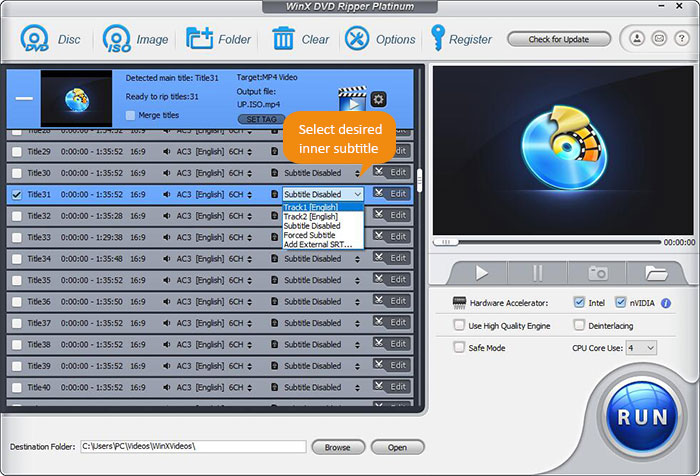
步驟 3. 選擇您喜歡的字幕。
打開字幕欄的下拉列表,選擇一個您想要的字幕軌道。您可以選擇:內部字幕軌道,例如 Track 1 [English]、字幕禁用(默認)、強製字幕、添加外部 SRT 字幕。
步驟 4. 設置目標文件夾並開始翻錄帶字幕的 DVD。
單擊“瀏覽”按鈕選擇一個目標文件夾來存儲翻錄的 DVD 視頻。一切就緒,點擊“運行”開始翻錄帶字幕的 DVD。
第二部分:如何將非母語片段的 DVD翻錄為帶有強製字幕的視頻
如果您不想整部電影都有字幕,而是只需要翻譯的部分,那麼您可以選擇“強製字幕”選項。這樣做,您可以禁用傳統字幕,同時保留電影中固定片段的外語翻譯部分的字幕,這樣就能理解他們在說什麼。下文將介紹如何使用強製字幕翻錄 DVD。
在您的 Windows 或 Mac 計算機上下載並安裝 WinX DVD Ripper,啟動它,然後將您購買的電影 DVD 放入 DVD-ROM 驅動器。
免費下載WinX DVD Ripper Platinum -適用於 Windows 11/10/8/7 
免費下載WinX DVD Ripper Mac版本 -適用於Mac OS X 10.6及更新系統 
步驟 1. 單擊“DVD 光盤”,加載源 DVD 光盤。
步驟 2. 成功添加光盤後,將彈出一個輸出配置文件窗口。根據您的需要選擇輸出視頻格式或智能移動設備。幾乎所有常見的格式和設備都包含在列表中。您還可以備份 DVD 光盤的主標題或完整標題。選定後,單擊“確定”。
步驟 3. 然後再次進入翻錄軟體的主界面。通常,WinX DVD Ripper Platinum 能夠自動選定加密DVD 的正確標題。在右側標題欄中,打開下拉列表並選擇“強製字幕”。
步驟 4. 根據您的需要設置目標文件夾、翻錄速度、輸出質量、輸出視頻音頻參數等。一切設置完成後,點擊“運行”按鈕開始翻錄帶有強製字幕的 DVD。
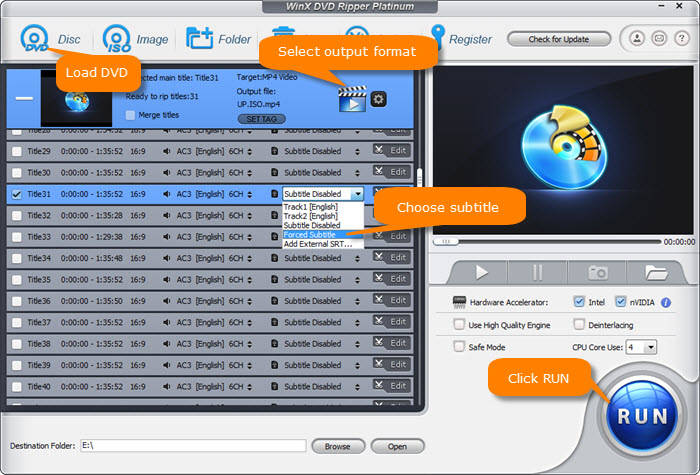
第三部分: 如何用外掛字幕翻錄 DVD
WinX DVD Ripper Platinum 支持將外掛 SRT 字幕導入 DVD 視頻。因此,即使外語 DVD 電影不包含您母語的字幕,您也可以從安全可靠的字幕網站(例如 opensubtitles.org)下載您所需的其他語言的字幕。現在按照以下步驟為 DVD 視頻添加外掛字幕。
- 請從在線網站下載字幕。
- 啟動程序,單擊“DVD 光盤”,加載源 DVD。
- 為您的輸出視頻選擇一種輸出格式。
- 單擊“編輯”按鈕,選擇“字幕”選項卡並勾選“啟用字幕”和“外掛字幕”框。
- 單擊“添加”以導入您下載或創建的目標 .srt 字幕文件。
- 選擇正確的字幕位置和正確的語言。完成後點擊“完成”。
- 點擊“運行”按鈕開始用您喜歡的字幕翻錄 DVD。
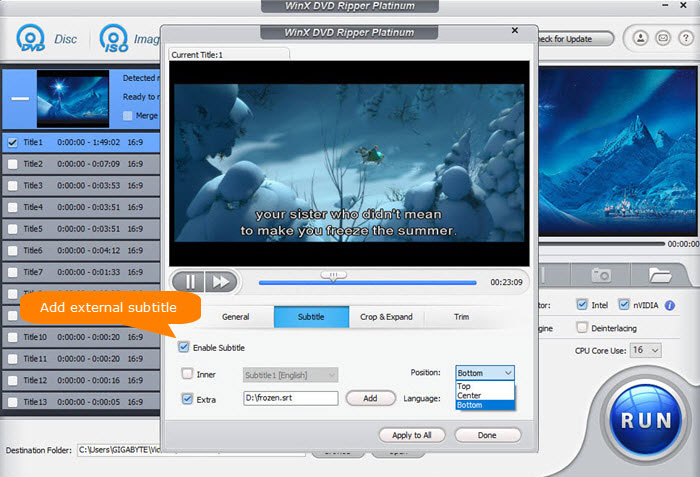
免責聲明:Digiarty Software 不提倡出於商業目的翻錄受保護的 DVD,並建議在翻錄任何DVD之前參考您所在國家/地區的 DVD 版權法。
視頻教程:如何使用外部字幕翻錄 DVD
第四部分:常見問題
1. 什麼是字幕?
簡單來說,字幕就是在電影、電視節目、電子遊戲等中用來顯示對話或解說的文字,以幫助有聽力障礙、聽不懂口語或想學習外語的人更好地理解。
- 軟字幕包含在實際的 DVD 視頻中,但獨立於電影視頻。翻錄 DVD 時,通常標題為“Track *”。
- 硬字幕與軟字幕相反,它指嵌入視頻畫面與視頻畫面融為一體的字幕。
- 強制字幕是指當角色說外語或外來語時在屏幕上出現的字幕,或者場景中存在需要解釋但在本地化或配音中不能翻譯的符號、位置或其他文字。 翻錄 DVD 時,它直接命名為“強製字幕”。
注意:一般情況下,強製字幕中只翻譯與電影情節有關的外國對話和標誌。
2. 如何使用 VLC 媒體播放器翻錄帶字幕的 DVD?
步驟 1. 啟動 VLC,單擊媒體,選擇轉換/保存。
步驟 2. 導航到光盤選項卡,選擇目標 DVD。找到字幕軌道並選擇要翻錄 DVD 的字幕。然後,點擊轉換/保存。
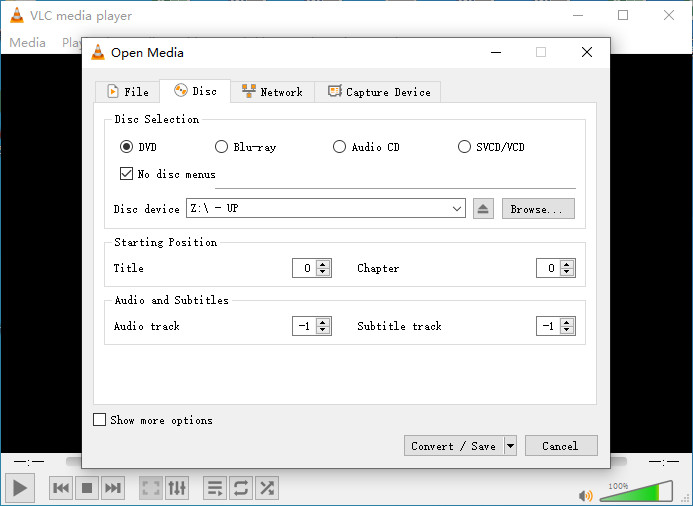
步驟 3. 點擊設置圖標,選擇支持字幕的封裝格式。此外,您還可以單擊字幕選項卡並打開字幕捕獲。然後點擊保存。
步驟 4. 指定目標文件並點擊開始。然後,VLC 將開始翻錄帶字幕的 DVD。
3. 如何使用 HandBrake 翻錄帶字幕的 DVD?
步驟 1. 打開 HandBrake 並導入源 DVD。
步驟 2. 選擇要翻錄的標題和章節。
步驟 3. 選擇輸出預設。
步驟 4. 點擊字幕,然後您可以選擇所需的字幕軌道或添加外掛字幕。
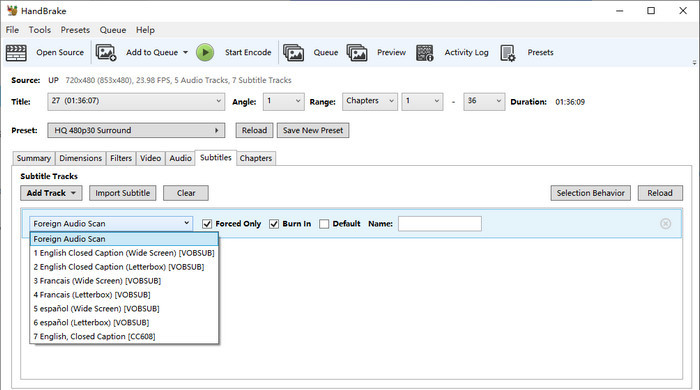
步驟 5. 點擊開始編碼。然後,HandBrake 將開始翻錄帶字幕的 DVD。
4. 可以給 DVD 添加字幕嗎?
當然可以。如本文所述,您可以使用 WinX DVD Ripper 為翻錄的 DVD 電影添加外掛字幕。此外,您還可以使用 DVD 播放器 5KPlayer 或 VLC 等直接在播放 DVD 光盤時添加字幕。此外,您還能使用 WinX DVD Author,在講MP4、MKV、AVI等視頻燒錄成DVD時添加字幕。
5. 如何從 DVD 中提取字幕?
從 DVD 中提取字幕需要經過兩個複雜的程序,一般非常耗時。首先,使用 DVD 翻錄軟體將 DVD 翻錄到 Video_TS 文件夾。然後,從 DVD 文件夾中提取字幕。
















